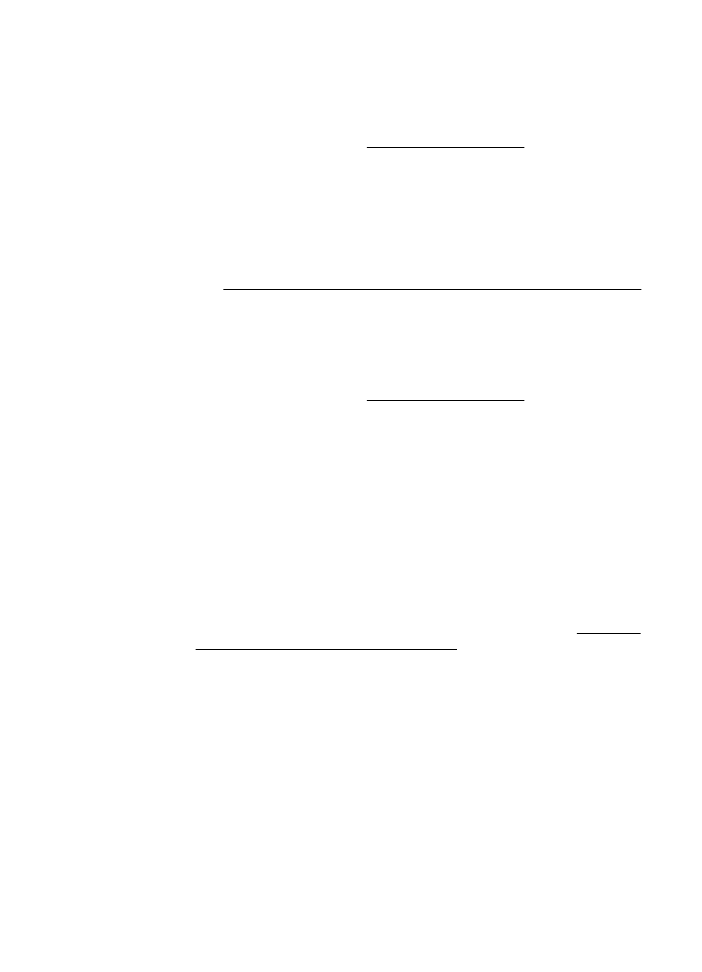
Lipsesc documente sau sunt neclare
•
Verificaţi hârtia
Este posibil ca suportul să nu se conformeze specificaţiilor Hewlett-Packard
pentru suporturi (de exemplu, suportul este prea umed sau prea aspru). Pentru
informaţii suplimentare, consultaţi Specificaţii ale suporturilor.
•
Verificaţi setările
Setarea de calitate Rapid (care produce copii de calitatea ciornei) poate fi
responsabilă pentru apariţia de documente neclare sau pentru lipsa unor
documente. Modificaţi această setare pe opţiunea Normal sau Optim.
•
Verificaţi originalul
◦
Acurateţea copiei depinde de calitatea şi dimensiunea originalului. Folosiţi
meniul Copiere pentru a modifica luminozitatea copiei. Dacă originalul este
prea deschis la culoare, este posibil ca, copia să nu poată compensa, chiar
şi după reglarea contrastului.
◦
Fundalurile colorate pot cauza contopirea imaginii din prim-plan cu fundalul,
sau este posibil ca fundalul să apară într-o nuanţă diferită.
◦
Dacă copiaţi un original fără chenar, încărcaţi originalul pe geamul-suport al
scanerului nu în ADF. Pentru informaţii suplimentare, consultaţi Încărcarea
unui original pe geamul-suport al scanerului.
◦
Când copiaţi o fotografie, asiguraţi-vă că o încărcaţi pe geamul scanerului
aşa cum este indicat pe pictograma de pe suprafaţa de scanare.